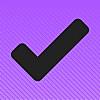iPhoneやAndroidのスマートフォン・タブレットをはじめ、PCのWebブラウザからも利用できる便利な無料の総合生産性管理ツール、「Toodledo(トゥードルドゥ)」の全機能を紹介します。
私はToodledoをすでに4年利用していますが、Toodledoのおかげで日々のToDoひとつひとつをはじめ、たくさんのやりたいことまでをも総合的に管理することができており、大事な仕事や用事も滞りなく進めてくることができました。
とても優れたツールなのですが、日本ではまだまだ有名ではないみたいなので、改めて紹介したいと思います。
ちなみに、Toodledo以外の便利なWebサービスについては以下の記事にまとめていますので、併せて読んでみてください。
Toodledoとは
Toodledoはセッティング次第で、ごく簡単なTodo管理から、頭のなかをすべて書き出して管理するGTDの本格的なシステムとしてまで、ありとあらゆる使い方ができるタスク管理を行うことができるツールです。
タスク管理ツールとして有名なToodledoですが、実際にはタスクだけでなく、ノートやリスト、アウトラインや習慣管理などの機能も持っている総合的なウェブサービスです。
タスク管理ツールでは、GTDに特化したMacやiOS専用のOmniFocus 2をはじめ、シンプルなUIでさくっと使えるWunderlistやPriorities、アップル純正のリマインダーアプリをはじめ、たくさんのアプリやウェブサービスが公開されています。このなかでToodledoをおすすめする理由は、多彩なカスタマイズができて自分に合う方法で使用できるからです。簡易なTodoリストとしても、GTDに準拠したGTDツールとしても、個別の状況に応じた設定をすることで思いどおりのタスク管理を行うことができます。
GTDについては、バイブルとも言える本がありますので、読んでみることをおすすめします。
ちなみに、機能が追加される有料のサービスもありますが、無料でも十分使用可能です。Toodledoを使い慣れて、継続して使っていきたいと思えば、有料サービスに申し込んでみると良いと思います。
Toodledoの5つの機能
それでは、Toodledoの機能を個別に見ていきましょう。
タスク(Tasks)

まずは、Toodledoの中核をなすタスク機能です。Toodledoを使っている人のなかには、このタスク機能だけを使っている人も多いのではないでしょうか。
私はやるべきこと、やりたいことなどすべての項目をことタスク機能を使って管理しています。長年使っているうちにやりたいことの数も増え、いつの間にか約2,300個のタスクを管理する巨大ツールに成長しました。タスクが2,300個あっても、これをさまざまな仕組みでタテ・ヨコに分類し、見たいときに見たいタスクリストが見え、それぞれの期限もばっちり管理できています。
たくさんあるタスクを、具体的にどのように管理していくのか見てみましょう。
Toodledoでは、各タスク1つずつにFolder(フォルダ)、Context(コンテキスト・状況)、Goal(ゴール)、Start Date/Time(タスクが始まる日・時間)、End Date/Time(タスクの期日・時間)、Repeat(繰り返し)、Priority(優先度)、Tag(タグ)、Status(ステータス・状況)、Star(スター)、Location(場所)などの項目があります。
これらの項目を使用するかどうかはその人の使い方によるのですが、これらを各々のタスクに割り当てていくことで、Folderで分類したタスクの一覧、Contextで分類したタスクの一覧、End Dateが今週でかつ特定のTagが付いたタスクの一覧など、確認したい条件でタスクを分類して表示できます。
このおかげで、タスクがどれだけあろうとも一瞬で分類・並び替えが行われ、「今やること」だけを表示して目の前のTodoに集中して取り組んだり、「特定のプロジェクト」のタスクを時系列に並べてプロジェクトの進行を考えたり、「いつかやりたいこと」を並べて未来の計画を想像することもできるわけですね。
並び替えやグループ化を自由自在に行えるところがデジタルタスク管理ツールの肝であり、紙ベースのツールでは難しい部分だと思います。
Toodledoでのタスク管理については、詳しく記事にする予定です。
ノート(Notes)

つづいてノート機能です。
こちらは名前のとおり、ノート・メモを編集・保存するツールです。シンプルに文字といくつかのHTMLタグのみを使用できます。ノートはFolderに紐付けることができるので、各Folderの補足情報をメモしておいたり、タスクについているノート機能に書くとごちゃごちゃしてしまう場合などにノート機能を利用すると良いでしょう。もちろん、使い慣れているノート・メモアプリなどがある場合は、あえてToodledoのノート機能を利用する必要もないと思います。
私は今のところ、GTDのトリガーリストを保存して利用しています。
リスト(Lists)

3つ目はいろいろな一覧表を管理する、リスト機能です。
もともとToodledoといえばタスクとノートの2つの機能だけを持つタスク管理ツールだったのですが、最近このリスト、アウトライン、ハビットが立て続けに追加され、総合的な仕事効率化系ウェブサービスに進化しました。
リストも名前のとおり各種リストを管理するツールです。このリスト機能が優れているのは、各項目を自分で設定できるところです。例えばあらかじめ用意してあるテンプレートでは、「旅行の持ち物リスト」なら、チェックボックス・名称・数量の3項目、「読みたい本リスト」なら、書名・著者名・レーティング(1~5つ星)・チェックボックス・読了日の5項目といった感じ。チェックボックスの列や単なるテキストの列もあれば、5つ星評価をつけられる列や数量だけが入力できる列、カレンダーから日付を選択できる列など、自在にカスタマイズして自分だけのリストをつくることができます。
もちろん、GTDのリストとしても使用可能です。
アウトライン(Outlines)

4つ目はいろいろなアウトラインを作成する、アウトライン機能です。
アウトラインは階層付きの箇条書きといえる仕組みであり、プロジェクトの全体像から細かなタスクを考えたり、長い文章を書くときに大まかな流れをつくってから詳細にブレイクダウンしたりと、ものごとの全容を書き出すのに便利な機能です。アウトライン作成を専門にしたアウトライン・プロセッサと呼ばれるソフトもありますが、簡単に利用する分にはToodledoのアウトライン機能が十分役割を果たしてくれます。項目を続けてどんどん追加でき、ドラッグ・アンド・ドロップで階層構造を作成できるので、アウトラインがサクサクできていきます。
GTDでは、プロジェクトの管理や書き出しに使えそうです。
ハビット(Habits)

最後は習慣を管理する、ハビット機能です。
ハビットでは、各種の身につけたい習慣を管理できます。例えば、ある習慣(運動・禁酒など)をできた日はチェックマークを、できなかった日はバツマークをつけたり、あるいはその日できた数量(睡眠時間・学習時間など)を記入できます。要は、壁掛けカレンダーにマルをつけたりするのをデジタルで管理する感じですね。このハビット機能では、各ハビットに各タスクにも割り当てられるGoalを割り当てることができます。タスクの消化と習慣の継続によって、ゴールを目指すわけです。
ハビットは直接GTDには関係ありませんが、生産性を管理して向上させる一環として利用できそうです。
まとめ
以上、5つの機能を持つ生産性向上ツール・Toodledoの全機能を紹介してきました。
Toodledoの5機能のうち、もっとも高機能で有名かつ利用者も多いタスクのみを使うも良し、タスクといくつかの機能を組み合わせてToodledo内で連携し相乗効果を得るのも良し、5つの機能をすべて利用してToodledoマスター(?)になるも良し……それぞれの使い方に応じて利用できるのがToodledoのステキなところだと思います!
個人的には、やはり最高に便利だと思うタスク機能から使いはじめ、必要に応じて他の機能を使っていくのが良いのではないかと思います。私もタスク機能はかなり活用していますが、それ以外の機能についてはまだまだ使いはじめたり、これから使ってみようと思っているところです。
個別の機能、特にタスク機能の詳しい使い方と、私が4年間Toodledoを利用しながら研究したToodledoでいい感じにGTDを行う方法については、別の記事としてまとめたいと思います!

- 作者: 北真也,佐々木正悟
- 出版社/メーカー: シーアンドアール研究所
- 発売日: 2012/08/25
- メディア: 単行本(ソフトカバー)
- 購入: 2人 クリック: 27回
- この商品を含むブログ (3件) を見る
こちらの記事もオススメです。